
Task Scheduler View(任务计划管理器)v1.11汉化绿色版
- 软件大小:112 KB
- 更新日期:2022-04-23
- 软件语言:简体中文
- 软件类别:国产软件
- 软件授权:免费软件
- 软件官网:未知
- 适用平台:Windows7, WinVista, WinXP
- 软件厂商:
软件介绍 人气软件 相关文章 网友评论 下载地址
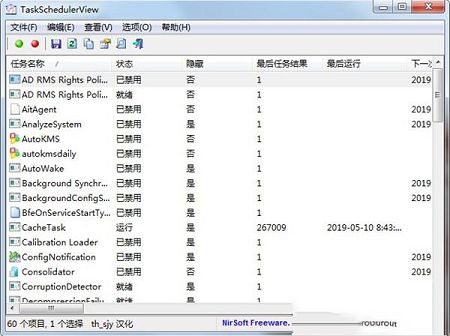
界面功能
1、任务名称:任务的名称。2、状态:任务的状态:准备好了,跑步,或禁用。
3、隐藏:指定任务是否隐藏(是/否)。
4、最后一个任务的结果:指定返回代码从最后一次运行的任务。
5、最后运行:指定日期/时间,最后一次运行的任务。
6、下一个运行:指定的下一次任务调度运行。
7、触发器:指定任务的触发类型:事件,特定的时间,每日、每周、每月、月度读写,空闲任务登记、引导、登录,会话状态的变化。
8、在启动运行:指定任务是否运行在计算机启动(是/否)。
9、运行在登录:指定任务是否运行在Windows登录(是/否)。
10、上运行事件:指定是否运行在Windows事件的任务。 如果它运行在事件,事件字符串指定。
11、每天运行:指定是否每天任务运行。
12、每周运行:指定是否每周任务运行。
13、每月运行:指定是否每月任务运行。
14、错过了运行:指定数量的错过。
15、任务文件夹:指定任务文件夹的完整路径。
16、操作类型:指定该任务:操作类型的EXE运行,COM处理程序,发送电子邮件,显示消息。
17、可执行文件:指定要运行的可执行文件名(EXE运行的行动)。
18、可执行的参数:指定可执行参数(EXE运行的行动)。
19、COM处理程序文件名:指定COM处理程序的文件名(COM处理程序的行动)。
20、COM处理程序描述:指定COM处理程序文件的描述(COM处理程序的行动)。
21、COM处理程序类:指定的类ID COM处理程序文件(COM处理程序的行动)。
使用说明
1、Task Scheduler View为绿色版本,包含32位和64位版本,解压后选择符合系统的版本即可运行2、如果出现任务显示不全的情况,在软件界面点击帮助—以管理员身份运行,可能会有不一样的惊喜。
更新日志
添加“运行实例”列,该列显示此任务当前正在运行的实例数量。下载地址
-
Task Scheduler View(任务计划管理器)v1.11汉化绿色版
普通下载地址
资源服务器故障请点击上面网盘下载
其他版本下载
- 查看详情监控小专家官方版 v6.5.3附使用教程61.1MB 简体中文22-05-23
- 查看详情伴车星v3.3.6电脑版4.79 MB 简体中文22-04-25
- 查看详情网站异常监控专家v1.1绿色版785 KB 简体中文22-04-25
- 查看详情Watch 4 Folder(文件读写监控软件)v2.3中文绿色版911 KB 简体中文22-04-25
- 查看详情Directory Monitor(文件夹监控软件)中文版 v2.13.5.36.53 MB 简体中文22-04-23
- 查看详情anydesk(远程控制软件)绿色中文版v6.1.01.9 MB 简体中文22-04-23
- 查看详情inode智能客户端v7.1官方版55.5 MB 简体中文22-04-23
- 查看详情HT Parental Controlsv16.1.1绿色破解版1.2 MB 简体中文22-04-23
人气软件

HT Parental Controlsv16.1.1绿色破解版1.2 MB
/简体中文
Watch 4 Folder(文件读写监控软件)v2.3中文绿色版911 KB
/简体中文
Abelssoft HackCheck(黑客入侵检测软件)2020破解版(附破解补丁+破解教程)6.14 MB
/简体中文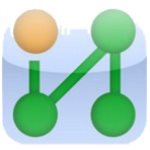
inode智能客户端v7.1官方版55.5 MB
/简体中文
Directory Monitorv2.13.5.2中文破解版10.3 MB
/简体中文
伴车星v3.3.6电脑版4.79 MB
/简体中文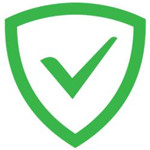
广告拦截专家(Adguard Premium)v7.0破解付费版30.5 MB
/简体中文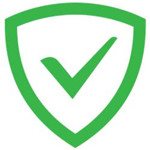
Adguard Premium汉化版V7.323.8 MB
/简体中文
监控小专家官方版 v6.5.3附使用教程61.1MB
/简体中文
anydesk(远程控制软件)绿色中文版v6.1.01.9 MB
/简体中文
相关文章
-
无相关信息
网友评论共0条





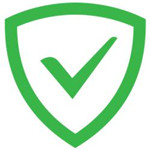
 飞秋v3.0.0.2正式版
飞秋v3.0.0.2正式版 微信电脑客户端2022 V3.7.6.38 PC正式版
微信电脑客户端2022 V3.7.6.38 PC正式版 Thief Book(摸鱼神器)v1.2免费版
Thief Book(摸鱼神器)v1.2免费版 雷云2.0(razer synapse 2.0)v2.21.21.1官方版
雷云2.0(razer synapse 2.0)v2.21.21.1官方版 HTML Compiler(html打包exe工具)v2019.1汉化破解版
HTML Compiler(html打包exe工具)v2019.1汉化破解版 CAJ全文浏览器V7.1.2绿色版
CAJ全文浏览器V7.1.2绿色版 唧唧Downv1.229.1最新版
唧唧Downv1.229.1最新版 金庸小说全集收藏版
金庸小说全集收藏版 随动回旋镖v1.0.5中文破解版(免安装)
随动回旋镖v1.0.5中文破解版(免安装)






